2014.5 OPEL ADAM USB
[x] Cancel search: USBPage 39 of 111

Externé zariadenia39
■ON : všetky stopy na zariadení sa
prehrajú v náhodnom poradí.
■ OFF : režim normálneho
prehrávania.
Poznámky
V závislosti od mobilného telefónu
nemusia byť niektoré z týchto funkcií dostupné.
Zmena nastavení tónu
Voľbou tlačidla obrazovky k otvorte
menu Nastavenia tónu . Pre podrobný
popis pozrite 3 17.
Zobrazovanie obrázkov
Môžete zobrazovať obrázky z USB
zariadenia.
Poznámky
Pre vašu bezpečnosť sú niektoré
funkcie počas jazdy nedostupné.
Ak USB zariadenie ešte nie je
pripojené k informačnému systému,
pripojte zariadenie 3 32 a potom
pokračujte podľa popisu nižšie.
V prípade, že je USB zariadenie už
pripojené:Ak je to potrebné, stlačte tlačidlo ; a
potom zvoľte tlačidlo obrazovky
Galéria , aby ste otvorili naposledy
zvolenú hlavnú ponuku snímok alebo videa.
Ak je to potrebné, stlačte tlačidlo na obrazovke Zdroj, aby ste otvorili
rozbaľovací zoznam a potom zvoľte USB (Obrázok) , aby ste otvorili
príslušnú hlavnú ponuku.
Obrázok sa zobrazí automaticky.Stlačte obrazovku, aby ste obrázok
zobrazili na celej obrazovke. Znovu
sa dotknite obrazovky, aby ste
opustili režim prehrávania na celej
obrazovke.
Zobrazenie nasledujúcej alebopredchádzajúcej snímky
Stlačte tlačidlo na obrazovke c, aby
ste zobrazili nasledujúci obrázok.
Stlačte tlačidlo na obrazovke d, aby
ste zobrazili predchádzajúci obrázok.
Otočenie obrázku
Stlačte tlačidlá na obrazovke u alebo
v , aby ste obrázok otočili v smere
alebo v protismere chodu hodinových
ručičiek.
Sledovanie prezentácie Stlačte tlačidlo na obrazovke t, aby
ste zobrazili obrázky uložené na USB
zariadení vo forme prezentácie.
Dotknite sa obrazovky, aby ste
prezentáciu ukončili.
Page 40 of 111

40Externé zariadenia
Zväčšenie obrázku
Stlačte tlačidlo na obrazovke w raz
alebo viackrát, aby ste zväčšili
obrázok alebo obnovili jeho pôvodnú
veľkosť.
Používanie ponuky obrázkov
Stlačte tlačidlo na obrazovke PONU.,
aby ste otvorili USB Ponuka obrázka .
Zoznam súborov obrázkov
Zobrazia sa všetky zoznamy so
súbormi s obrázkom. Vyhľadajte
obrázok, ktorý chcete zobraziť a
zvoľte ho.
AK stlačíte názov súboru s obrázkom raz, vedľa zoznamu súborov sa
zobrazí malý náhľad obrázku. Ak naň stlačíte druhýkrát alebo zvolíte
tlačidlo na obrazovke O pod
náhľadom obrázku, obrázok sa
zobrazí v hlavnej ponuke.
Triediť podľa titulu
Zobrazí sa zoznam všetkých súborov s obrázkami v abecednom poradí.
Triediť podľa dátumu
Zobrazí sa zoznam so všetkými
súbormi s obrázkami, ktoré budú
roztriedené podľa dátumu, pričom na
začiatku bude najnovší dátum.
Čas prezentácie
Nastavte časovú sekvenciu, počas
ktorej bude zobrazený jeden obrázok
v prezentácii.
Zobr. hod./tepl.
Ak chcete, aby bol v režime
prehrávania na celej obrazovke
zobrazený čas a teplota, nastavte
Zobr. hod./tepl. na Zap. .
Nastavenia zobrazenia
Nastavte jas a kontrast zobrazenia
obrázku.
Nastavte Jas na hodnotu medzi -9 a
9 .
Page 41 of 111

Externé zariadenia41
Nastavte Kontrast na hodnotu medzi
-15 a 15.
Prehrávanie videa Môžete sledovať video z prídavného
zariadenia pripojeného k vstupu AUX alebo z USB zariadenia pripojeného
k USB portu.
Poznámky
Aby ste mohli používať funkciu
prehrávania videa z vášho
zariadenia iPod/iPhone, pripojte
vaše zariadenie k portu AUX.
Konštantné spojenie sa nedá
vytvoriť prostredníctvom USB portu.
Poznámky
Pre vašu bezpečnosť nie je funkcia prehrávania videa dostupná počas jazdy.
Prídavné zariadenie
Aktivovanie funkcie AUX
Ak prídavné zariadenie ešte nie je
pripojené k informačnému systému,
pripojte zariadenie 3 32. Jezobrazená ponuka videa AUX a
prehrávanie súborov s videom sa
spustí automaticky.
V prípade, že je prídavné zariadenie už pripojené:
Ak je to potrebné, stlačte tlačidlo ; a
potom zvoľte tlačidlo obrazovky
Galéria , aby ste otvorili naposledy
zvolenú hlavnú ponuku snímok alebo videa.
Ak je to potrebné, stlačte tlačidlo na
obrazovke Zdroj, aby ste otvorili
rozbaľovací zoznam a potom zvoľte AUX (Film) , aby ste otvorili príslušnú
hlavnú ponuku.
Prehrávanie súborov s videom sa
spustí automaticky.
Poznámky
Okrem nastavení, ako je hlasitosť, nastavenie tónu a displeja, musia
byť všetky funkcie ovládané
prídavným zariadením.
Používanie ponuky AUX videa
Stlačte tlačidlo na obrazovke PONU.,
aby ste otvorili AUX Ponuka pre film .
Detailné informácie o dostupných
nastaveniach nájdete v príslušných
nižšie uvedených popisoch USB
zariadení.
Page 42 of 111

42Externé zariadenia
USB zariadenie
Aktivovanie funkcie USB zariadenia
Ak USB zariadenie ešte nie je
pripojené k informačnému systému,
pripojte zariadenie 3 32 a potom
pokračujte podľa popisu nižšie.
V prípade, že je USB zariadenie už pripojené:
Ak je to potrebné, stlačte tlačidlo ; a
potom zvoľte tlačidlo obrazovky
Galéria , aby ste otvorili naposledy
zvolenú hlavnú ponuku snímok alebo videa.
Ak je to potrebné, stlačte tlačidlo na obrazovke Zdroj, aby ste otvorili
rozbaľovací zoznam a potom zvoľte USB (Film) , aby ste otvorili príslušnú
hlavnú ponuku.
Prehrávanie súborov s videom sa
spustí automaticky.
Prerušenie a pokračovanie v
prehrávaní
Stlačte tlačidlo na obrazovke =, aby
ste prerušili prehrávanie. Tlačidlo na
obrazovke sa zmení na l.
Stlačte tlačidlo na obrazovke l, aby
ste pokračovali v prehrávaní.
Prehrávanie nasledujúcej alebo
predchádzajúcej stopy
Stlačte tlačidlo na obrazovke c, aby
ste prehrávali nasledujúci súbor s
videom.
Klepnite na tlačidlo na obrazovke d
počas prvých 5 sekúnd prehrávania videa, aby ste sa vrátili späť na
predchádzajúci súbor s videom.
Návrat na začiatok aktuálneho videa
Klepnite na tlačidlo na obrazovke d
po 5 sekundách prehrávania videa.
Rýchle pretáčanie dopredu a dozadu
Podržte stlačené tlačidlá na
obrazovke d alebo c. Uvoľnite
príslušné tlačidlo, aby ste sa vrátili do
režimu normálneho prehrávania.
Celá obrazovka
Klepnite na tlačidlo na obrazovke x,
aby ste prepli do režimu prehrávania na celej obrazovke. Znovu klepnite na
obrazovku, aby ste opustili režim
prehrávania na celej obrazovke.
Používanie ponuky USB videa
Stlačte tlačidlo na obrazovke PONU.,
aby ste otvorili ponuku USB videa.
Page 44 of 111
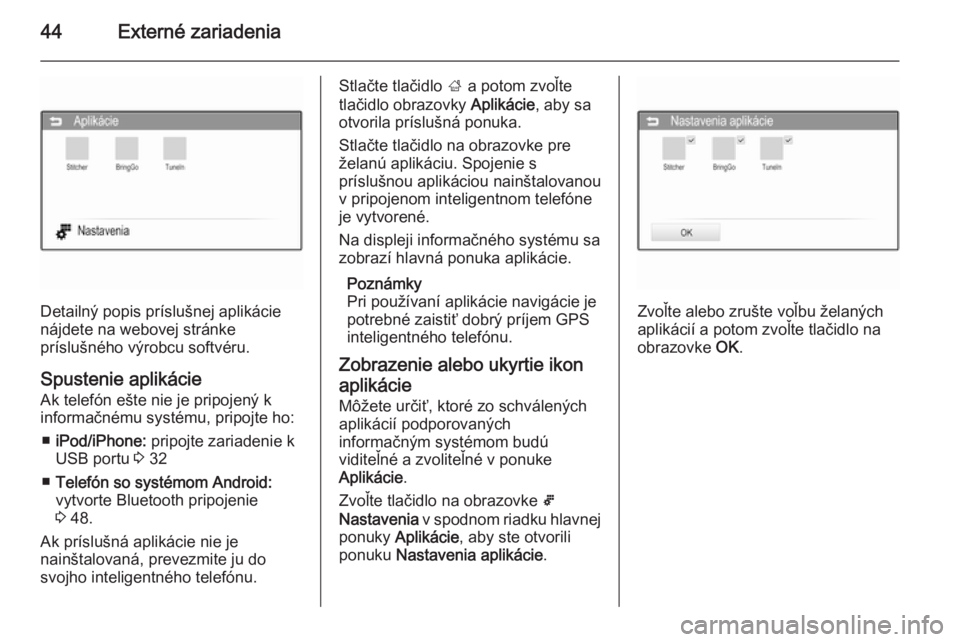
44Externé zariadenia
Detailný popis príslušnej aplikácie
nájdete na webovej stránke
príslušného výrobcu softvéru.
Spustenie aplikácie
Ak telefón ešte nie je pripojený k
informačnému systému, pripojte ho:
■ iPod/iPhone: pripojte zariadenie k
USB portu 3 32
■ Telefón so systémom Android:
vytvorte Bluetooth pripojenie
3 48.
Ak príslušná aplikácie nie je
nainštalovaná, prevezmite ju do
svojho inteligentného telefónu.
Stlačte tlačidlo ; a potom zvoľte
tlačidlo obrazovky Aplikácie, aby sa
otvorila príslušná ponuka.
Stlačte tlačidlo na obrazovke pre želanú aplikáciu. Spojenie s
príslušnou aplikáciou nainštalovanou
v pripojenom inteligentnom telefóne
je vytvorené.
Na displeji informačného systému sa
zobrazí hlavná ponuka aplikácie.
Poznámky
Pri používaní aplikácie navigácie je
potrebné zaistiť dobrý príjem GPS
inteligentného telefónu.
Zobrazenie alebo ukyrtie ikon aplikácie
Môžete určiť, ktoré zo schválených aplikácií podporovaných
informačným systémom budú
viditeľné a zvoliteľné v ponuke
Aplikácie .
Zvoľte tlačidlo na obrazovke 5
Nastavenia v spodnom riadku hlavnej
ponuky Aplikácie , aby ste otvorili
ponuku Nastavenia aplikácie .
Zvoľte alebo zrušte voľbu želaných
aplikácií a potom zvoľte tlačidlo na
obrazovke OK.
Page 45 of 111

Rozpoznávanie reči45Rozpoznávanie rečiVšeobecné informácie.................45
Používanie ................................... 45Všeobecné informácie
Funkcia Siri Eyes Free informačného
systému poskytuje prístup k Siri,
rozhraniu na interpretáciu a
rozpoznávanie reči v zariadení
iPhone alebo iPod. Ak chcete zistiť, či
vaše zariadenie iPhone alebo iPod
podporuje rozhranie Siri, pozrite si
príručku používateľa dodanú so
zariadením.
Aplikácia Siri Eyes Free funguje s
väčšinou aplikácií predinštalovaných vo vašom zariadení iPhone alebo
iPod. V aplikácii Siri môžete napríklad
zavolať ľuďom, prehrať hudbu,
vypočuť si a vytvoriť textovú správu,
diktovať e-maily, vypočuť si nové
oznámenia, získať navigačné pokyny alebo pridať pripomienky. Podrobné
informácie nájdete v príručke
používateľa dodanej so zariadením
iPhone alebo iPod.
Dôležité poznámky ■ Ak chcete aplikáciu Siri Eyes Free používať, vaše zariadenie iPhone
alebo iPod musí byť pripojené k
informačnému systémuprostredníctvom kábla USB 3 32
alebo prostredníctvom rozhrania
Bluetooth 3 48.
■ Aplikácia Siri Eyes Free vyžaduje prístup na internet v zariadení
iPhone alebo iPad prostredníctvom siete 3G alebo rozhrania wifi.
■ Aplikácia Siri Eyes Free nie je kompatibilná so schválenými
aplikáciemi pre inteligentné
telefóny 3 43, ktoré podporuje
informačný systém. Znamená to,
že tieto aplikácie nie je možné
ovládať prostredníctvom aplikácie
Siri Eyes Free.
Používanie Aktivácia rozpoznávania reči
Stlačením tlačidla w na pravej strane
volantu spustite reláciu
rozpoznávania reči. Na displeji sa zobrazí hlásenie s hlasovým
príkazom.
Page 55 of 111
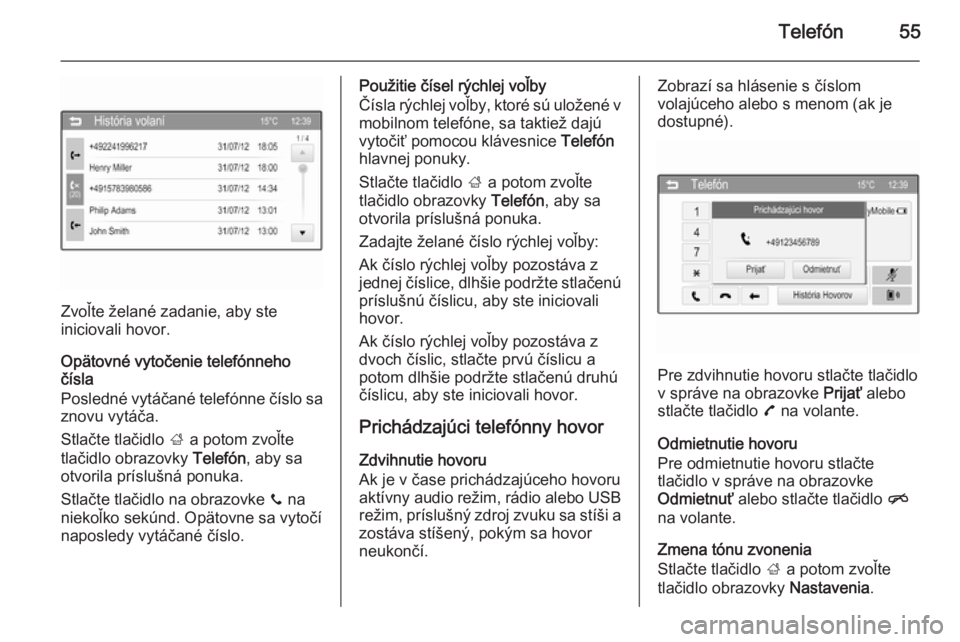
Telefón55
Zvoľte želané zadanie, aby ste
iniciovali hovor.
Opätovné vytočenie telefónneho čísla
Posledné vytáčané telefónne číslo sa znovu vytáča.
Stlačte tlačidlo ; a potom zvoľte
tlačidlo obrazovky Telefón, aby sa
otvorila príslušná ponuka.
Stlačte tlačidlo na obrazovke y na
niekoľko sekúnd. Opätovne sa vytočí
naposledy vytáčané číslo.
Použitie čísel rýchlej voľby
Čísla rýchlej voľby, ktoré sú uložené v
mobilnom telefóne, sa taktiež dajú
vytočiť pomocou klávesnice Telefón
hlavnej ponuky.
Stlačte tlačidlo ; a potom zvoľte
tlačidlo obrazovky Telefón, aby sa
otvorila príslušná ponuka.
Zadajte želané číslo rýchlej voľby:
Ak číslo rýchlej voľby pozostáva z
jednej číslice, dlhšie podržte stlačenú príslušnú číslicu, aby ste iniciovali
hovor.
Ak číslo rýchlej voľby pozostáva z
dvoch číslic, stlačte prvú číslicu a
potom dlhšie podržte stlačenú druhú
číslicu, aby ste iniciovali hovor.
Prichádzajúci telefónny hovor
Zdvihnutie hovoru
Ak je v čase prichádzajúceho hovoru
aktívny audio režim, rádio alebo USB režim, príslušný zdroj zvuku sa stíši a
zostáva stíšený, pokým sa hovor
neukončí.Zobrazí sa hlásenie s číslom
volajúceho alebo s menom (ak je
dostupné).
Pre zdvihnutie hovoru stlačte tlačidlo
v správe na obrazovke Prijať alebo
stlačte tlačidlo 7 na volante.
Odmietnutie hovoru
Pre odmietnutie hovoru stlačte
tlačidlo v správe na obrazovke
Odmietnuť alebo stlačte tlačidlo n
na volante.
Zmena tónu zvonenia
Stlačte tlačidlo ; a potom zvoľte
tlačidlo obrazovky Nastavenia.
Page 58 of 111

58RegisterAAktivovania AUX zvuku ................35
Aktivovanie AUX videa .................41
Aktivovanie Bluetooth hudby ........35
Aktivovanie iPod zvuku................. 35
Aktivovanie rádia ..........................21
Aktivovanie telefónu .....................51
Aktivovanie USB obrázkov ...........39
Aktivovanie USB videa .................41
Aktivovanie USB zvuku ................35
Aktualizácia zoznamu staníc ........24
Aplikácie ................................. 32, 43
Automatická hlasitosť ...................18
Automaticky uložené zoznamy .....22
Obnovenie staníc ......................22
Ukladanie staníc........................ 22
AUX Ponuka AUX videa ....................41
Ponuka AUX zvuku ...................35
Pripojenie zariadenia ................32
Všeobecné informácie ..............32
B Bluetooth Bluetooth pripojenie ..................48
Párovanie .................................. 48
Ponuka Bluetooth hudby ...........35
Pripojenie zariadenia ................32Telefón...................................... 51
Všeobecné informácie ..............32
Č
Čísla rýchlej voľby......................... 51
D DAB .............................................. 28
Domovská ponuka ........................13
Dopravné správy Hlasitosť TP .............................. 27
Zapnutý ..................................... 27
E EPG .............................................. 24
F
Formáty súborov Obrázkové súbory .....................32
Video súbory ............................. 32
Zvukové súbory ......................... 32
Frekvenčné pásmo .......................28
Funkcia pre odraďovanie zlodejov 7
H História volaní ............................... 51
Hlasitosť Automatická hlasitosť ................18
Funkcia stlmenia .......................10
Hlasitosť citlivá na rýchlosť .......18
Hlasitosť pípnutia pri stlačení ....18